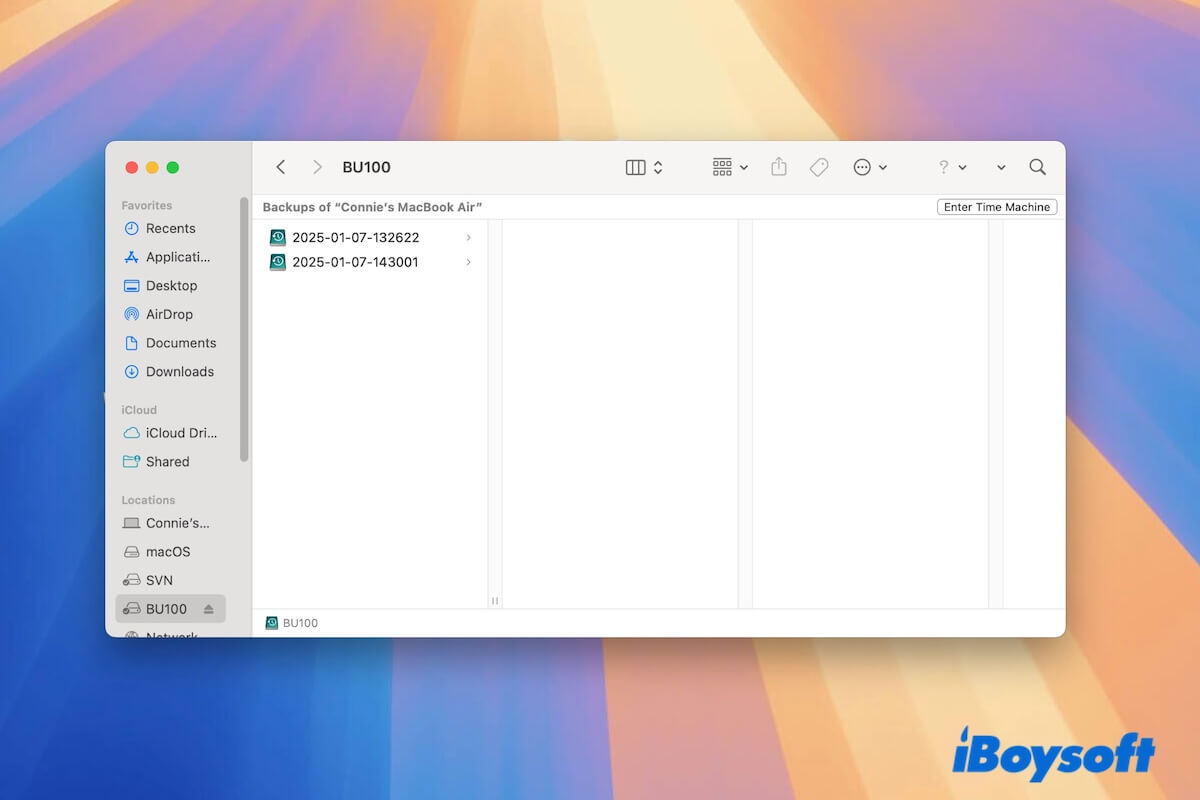A Apple afirma que a Máquina do Tempo do Mac pode limpar backups antigos para dar lugar aos novos, mas não faz isso. Alguns usuários descobriram que a Máquina do Tempo não está deletando backups antigos automaticamente, mas mostra a mensagem "Não há espaço livre suficiente no disco de backup." ou "O disco de backup não possui armazenamento suficiente para realizar o backup."
Se você está enfrentando esse problema, não se preocupe - não é tão complicado quanto parece. Vamos fornecer soluções para liberar espaço no seu disco cheio de backup da Máquina do Tempo e explicar por que a Máquina do Tempo não deleta backups antigos conforme o esperado.
Máquina do Tempo não está deletando backups antigos, o que fazer?
Por que a Máquina do Tempo não está deletando backups antigos? O problema ocorre quando o número de novos backups adicionados é muito maior do que o número de backups antigos deletados. Em outras palavras, a frequência de backup é muito alta e os arquivos sendo backupados são muito grandes, tornando difícil perceber a remoção dos backups antigos.
Para resolver o problema do disco de backup da Máquina do Tempo cheio, você pode reduzir a quantidade de dados de backup, diminuir a frequência de backup, excluir manualmente backups antigos ou mudar para uma ferramenta de backup mais amigável ao usuário.
Nas seções seguintes, vamos explicar cada solução em detalhes.
Forma 1. Deletar manualmente os antigos backups da Máquina do Tempo
É possível deletar backups antigos de um disco rígido externo? Claro, você pode manualmente deletar os antigos backups da Máquina do Tempo para liberar muito mais espaço em disco.
Aqui está como deletar backups da Máquina do Tempo:
- Conecte o seu disco de backup da Máquina do Tempo ao seu Mac.
- Abra o Finder e selecione o seu disco de backup na barra lateral. Se o seu disco de backup aparecer na área de trabalho, você pode abri-lo diretamente aqui.
- Selecione o backup que deseja deletar e mova-o para a Lixeira. Você também pode remover apenas certos arquivos ou pastas do backup.
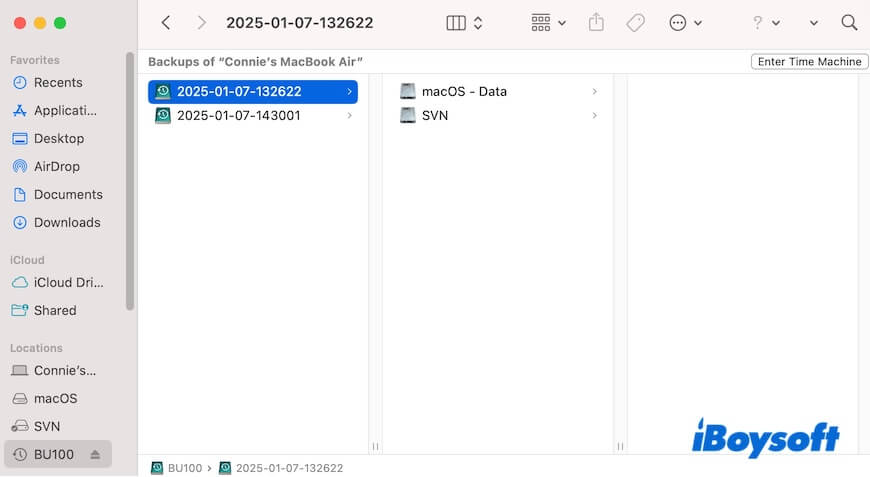
- Esvazie a Lixeira para liberar o espaço que o backup deletado ocupava.
Forma 2. Desligar o backup automático da Máquina do Tempo
A Máquina do Tempo permite que você faça backup do seu Mac manualmente ou automaticamente. No entanto, se você o configurar para fazer backup a cada hora, diariamente ou semanalmente, seu disco pode rapidamente ficar sem espaço, levando você a acreditar que a Máquina do Tempo não está deletando backups antigos.
Assim, se o Time Machine continuar a ficar sem espaço, verifique se você habilitou o backup automático. Se tiver habilitado, desabilite.
- Clique no ícone do Time Machine na barra de menu e selecione Abrir Configurações do Time Machine. Ou, clique no menu Apple > Preferências do Sistema > Geral > Time Machine.
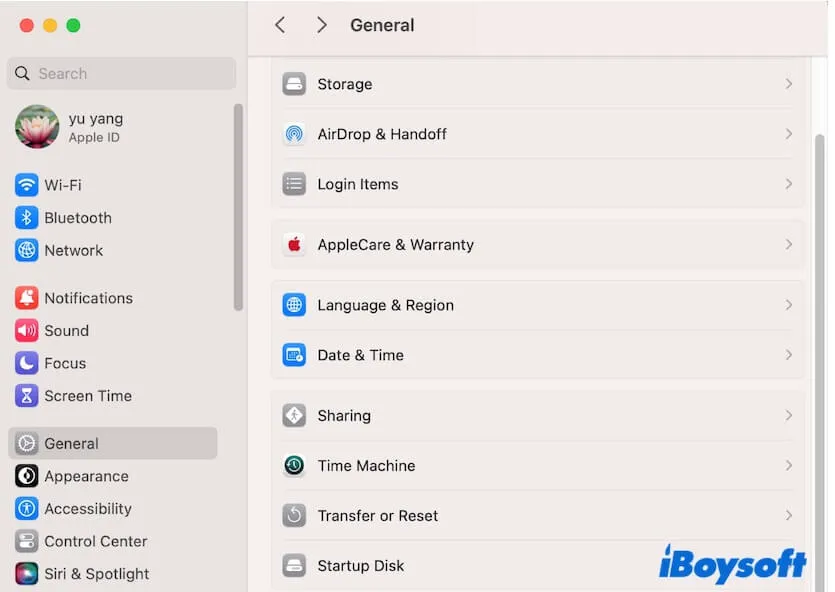
- Clique em Opções.
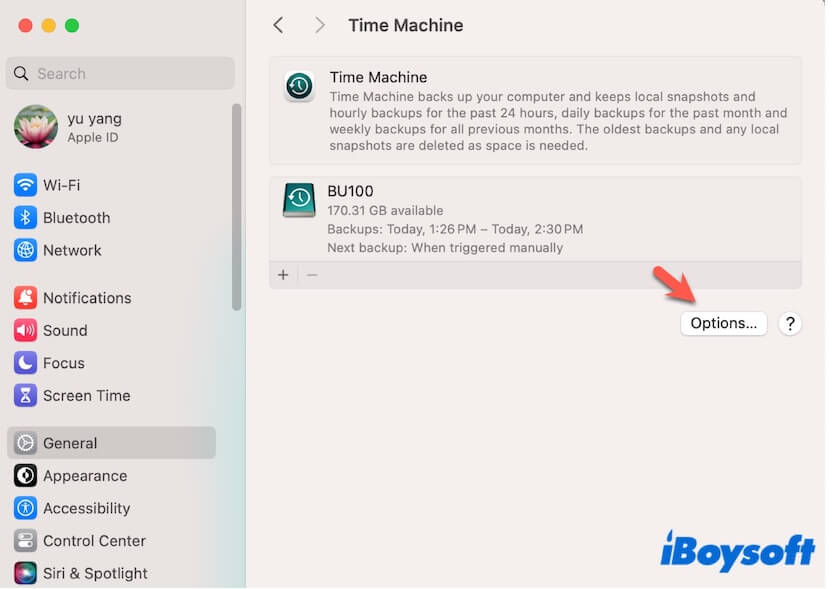
- No campo de Frequência de Backup, escolha Manualmente.
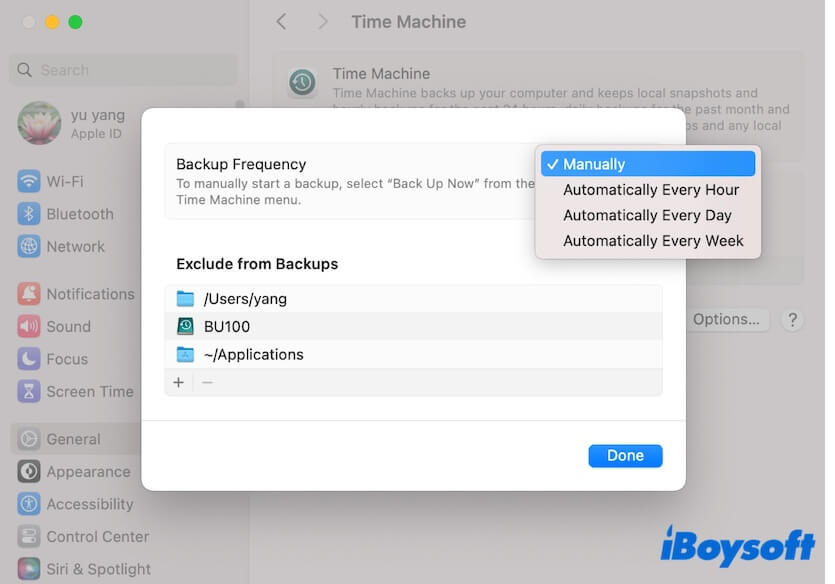
Caminho 3. Excluir arquivos desnecessários dos backups
Quanto mais dados você faz backup, mais rapidamente seu disco de backup do Time Machine se encherá. Para liberar espaço, você pode impedir que o Time Machine faça backup de arquivos desnecessários.
- Clique no ícone do Time Machine na barra de menu e selecione Abrir Configurações do Time Machine.
- Clique em Opções.
- No campo de Excluir dos Backups, clique no botão adicionar (+) para adicionar os arquivos ou pastas que você não deseja fazer backup.
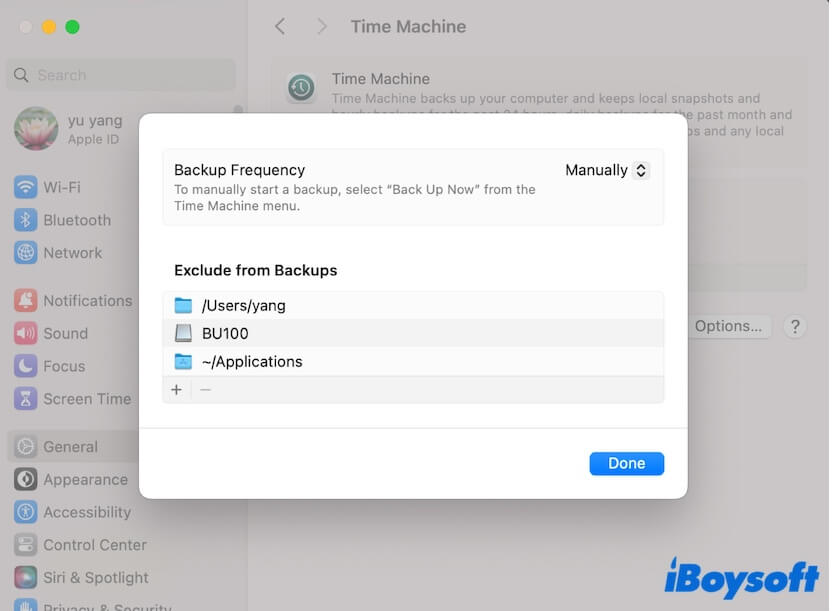
Caminho 4. Mude para usar outra ferramenta de backup
Se o Time Machine continuar a ficar sem espaço, por que não mudar para uma ferramenta de backup diferente?
iBoysoft DiskGeeker for Mac é um utilitário de gerenciamento de disco que clona rapidamente o disco de inicialização do seu Mac para backup. Ele também suporta fazer backup e sincronizar alterações de arquivos do volume de dados do usuário (Macintosh HD - Dados) para recuperar arquivos excluídos acidentalmente.
Aqui está como usar o iBoysoft DiskGeeker for Mac para fazer backup dos seus dados do Mac para um disco externo:
- Baixe, instale e abra o iBoysoft DiskGeeker for Mac no seu Mac.
- Conecte o disco rígido externo ao seu Mac. Certifique-se de que o disco externo tenha uma capacidade maior que o disco de inicialização do seu Mac.
- Selecione todo o disco de inicialização e clique em Clonar.

- Selecione o disco externo como destino e clique em Iniciar Clonagem.
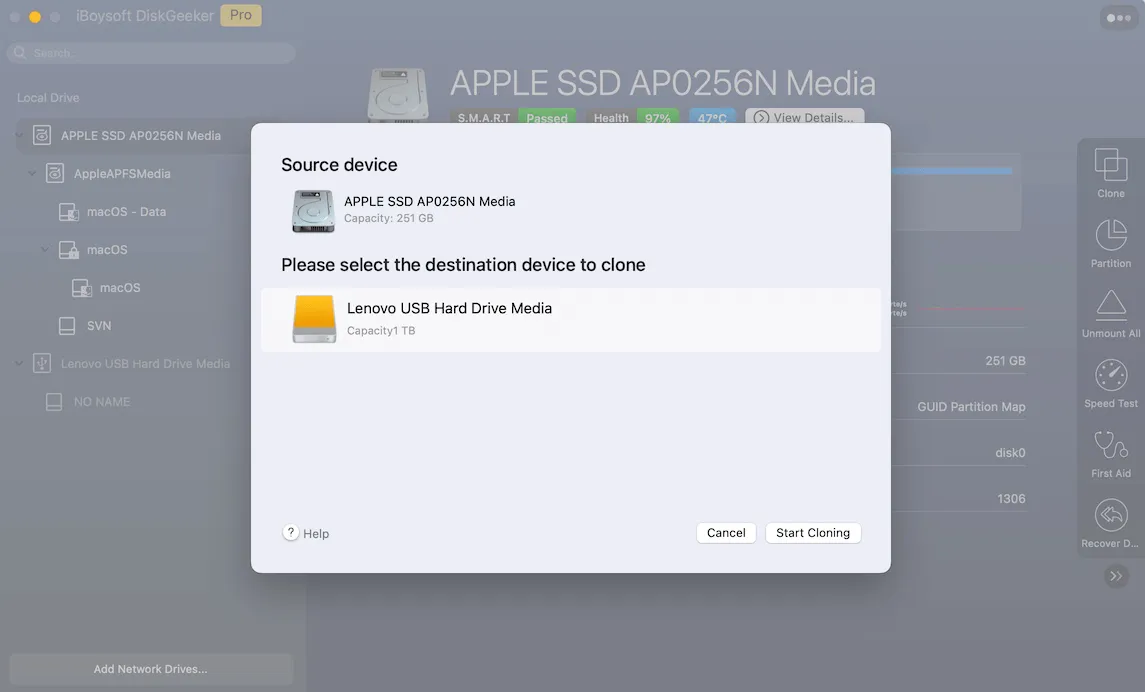 Um aviso irá alertá-lo de que a clonagem sobrescreverá dados no disco externo. Clique em OK para iniciar a clonagem.
Um aviso irá alertá-lo de que a clonagem sobrescreverá dados no disco externo. Clique em OK para iniciar a clonagem. - Aguarde o término do processo de clonagem.
Se preferir fazer backup e sincronizar os dados do seu Mac localmente para uma recuperação rápida em caso de exclusão acidental, você pode usar o recurso File Keeper desta ferramenta.
- Baixe, instale e abra o iBoysoft DiskGeeker para Mac no seu Mac.
- Selecione Macintosh HD - Data ou macOS - Data (o volume de dados do usuário) e clique em File Keeper.
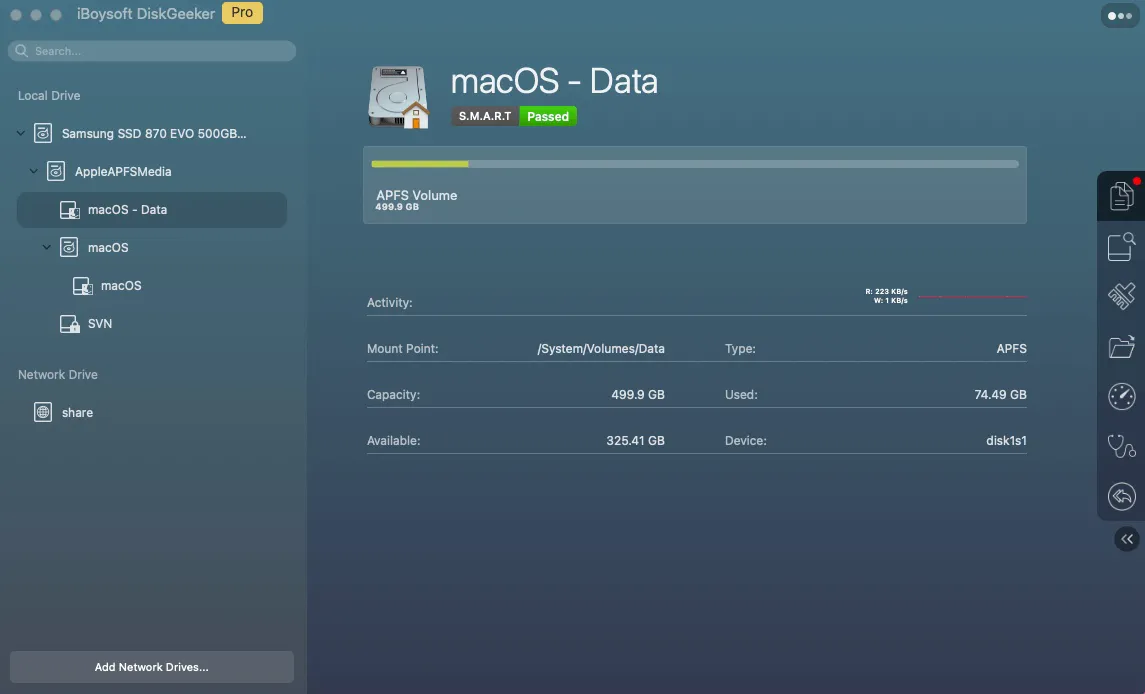
Se você tiver particionado outros volumes APFS no seu disco de inicialização, também poderá fazer backup de arquivos neles. - Clique em Ativar na janela pop-up para ativar este serviço. Em seguida, ele começará imediatamente a fazer backup do volume alvo.
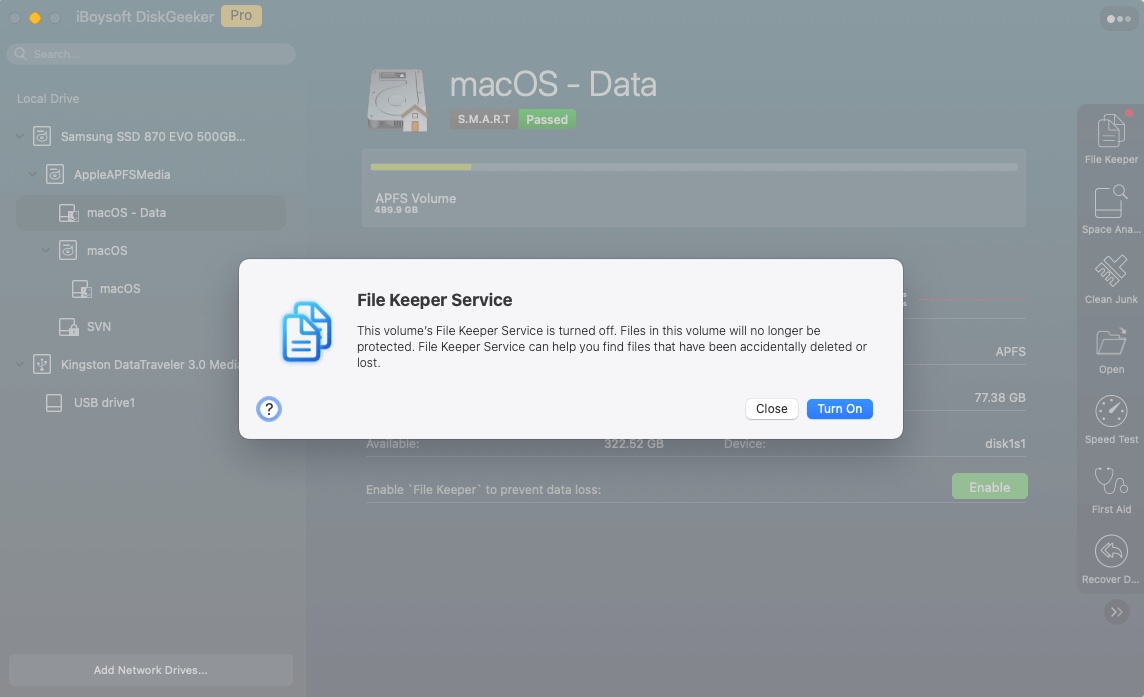
Quando precisar restaurar arquivos do backup posteriormente, abra este aplicativo, clique em File Keeper e siga o guia na tela para encontrar os backups.
Diga aos outros sobre esta ferramenta de backup amigável e fácil de gerenciar para macOS.
Caminho 5. Reformate o disco de backup do Time Machine e reinicie o backup
Se o disco de backup do Time Machine estiver cheio e você não precisar dos backups antigos, você pode reformatar o disco e reiniciar o processo de backup do zero.
Antes de reformatar, vá para as configurações do Time Machine, selecione o disco e clique no botão de remover (-) > Esquecer Destino para interromper como o disco de backup primeiro. Isso é para evitar que o processo de reformatar o disco falhe.
- Abra o Utilitário de Disco no Launchpad > Outros.
- Selecione o drive externo e clique em Apagar.
- Defina um nome, escolha APFS como formato e use Mapa de Partição GUID como esquema.
- Clique em Apagar.
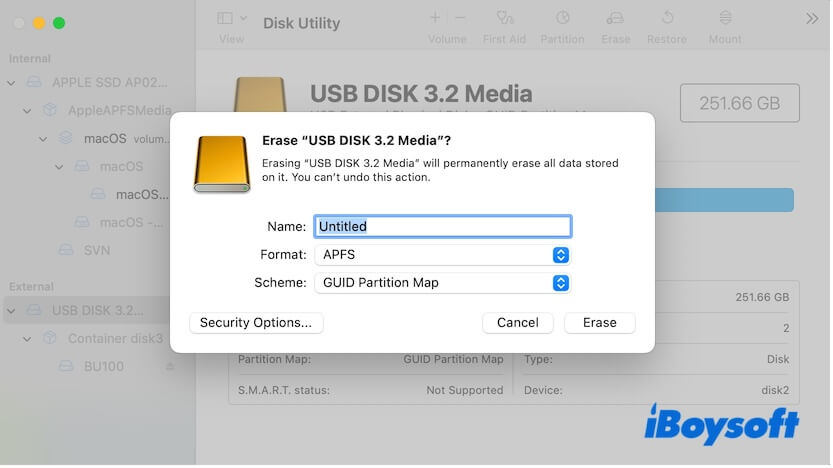
Agora, vá para as configurações do Time Machine, defina o disco como o destino do Time Machine e inicie o backup.
Caminho 6. Troque por um drive maior para backup
Se o seu Mac possui uma grande quantidade de arquivos importantes que você atualiza com frequência, talvez seja necessário fazer backup de todo o Mac regularmente.
Nesse caso, é sugerido usar um drive externo com uma capacidade maior como disco de backup do Time Machine. A capacidade do disco deve ser preferencialmente várias vezes a quantidade total de dados que você deseja fazer backup.
Compartilhe os caminhos acima para dar assistência àqueles que também acham que o Time Machine não exclui automaticamente os backups antigos.
Por que o Time Machine não deleta automaticamente os backups antigos?
O Time Machine sobrescreve backups antigos?
Sim, sobrescreve. Mas por que parece que o Time Machine não apaga automaticamente os backups mais antigos para liberar espaço para os mais novos? O Time Machine é projetado para manter backups anteriores. Se você faz backup a cada hora, ele apaga o backup mais antigo das últimas 24 horas para dar espaço para novos backups incrementais, e o mesmo acontece com backups diários e mensais.
No entanto, mesmo com a limpeza automática de arquivos para economizar espaço, o disco de backup gradualmente se enche com o tempo. O problema não está no fato do Time Machine não apagar backups antigos, mas sim que a quantidade de dados apagados é muito menor do que a dos novos backups, especialmente com backups automáticos habilitados.
Além disso, se você estiver fazendo o backup de vários Macs para o mesmo disco, o Time Machine em um Mac não limpará o espaço usado pelos backups de outro Mac.
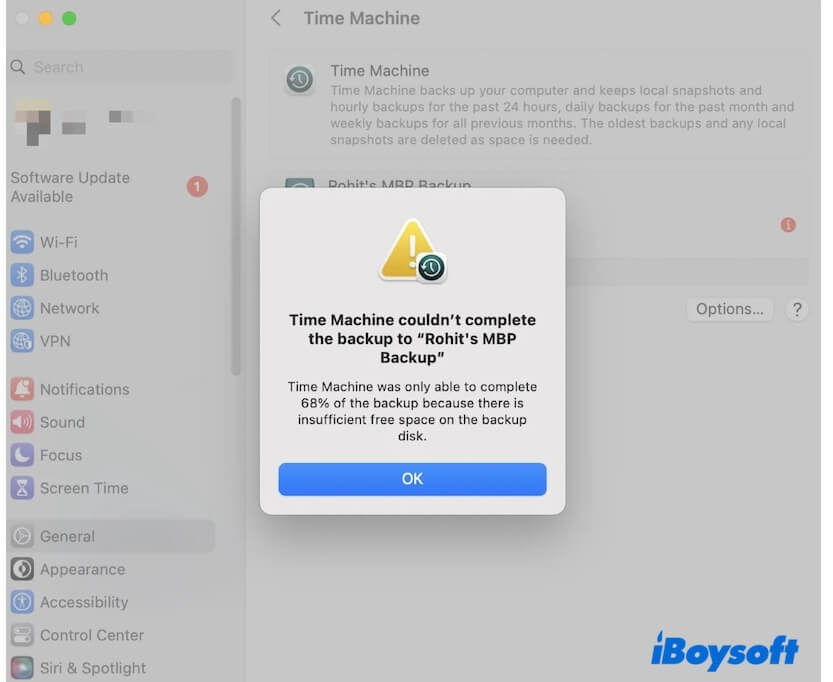
Compartilhe as razões pelas quais o Time Machine não está apagando backups antigos com mais pessoas.